Windows に Power BI をインストールする方法を学習しますか? このチュートリアルでは、Power BI をダウンロードする方法と、Windows を実行しているコンピューターに Power BI をインストールする方法について説明します。
• ウィンドウズ 7
• ウィンドウズ 8
• ウィンドウズ 10
ハードウェアリスト:
次のセクションでは、この Power BI チュートリアルの作成に使用される機器の一覧を示します。
上記のハードウェアの一部は、Amazonのウェブサイトで見つけることができます。
パワービ関連チュートリアル:
このページでは、Power BI チュートリアルに関連するチュートリアルの一覧にすばやくアクセスできます。
チュートリアル - Power BI ダウンロード
まず、Power BI Web サイトにアクセスし、Power BI ソフトウェアの最新バージョンをダウンロードする必要があります。
目的の言語を選択し、[ダウンロード]ボタンをクリックします。
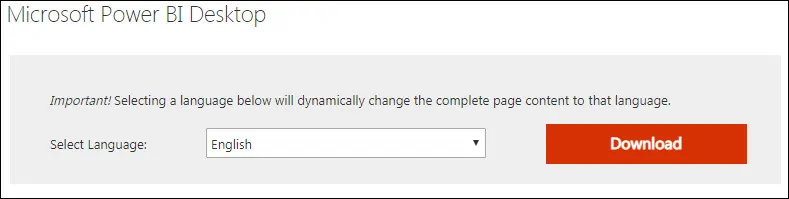
次の画面で、32 ビットまたは 64 ビットの Power BI インストール パッケージを選択し、[次へ] ボタンをクリックします。
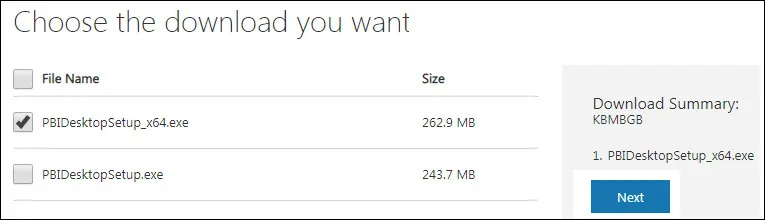
この例では、power BI インストール パッケージ PBIDesktopSetup_x64.exe をダウンロードしました。
Power BI のインストールを開始するには、パッケージをダブルクリックします。
希望する言語を選択し、[次へ]ボタンをクリックします。

[次へ]ボタンをクリックします。
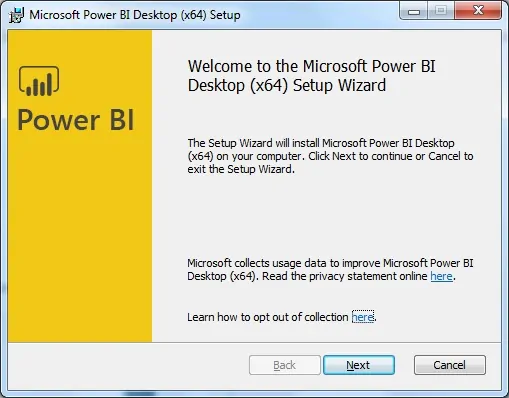
コピー先のフォルダを選択し、[次へ]ボタンをクリックします。
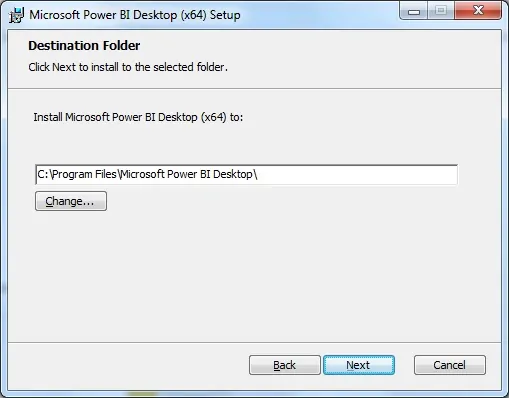
[インストール] ボタンをクリックして、Power BI のインストール ボタンを起動します。
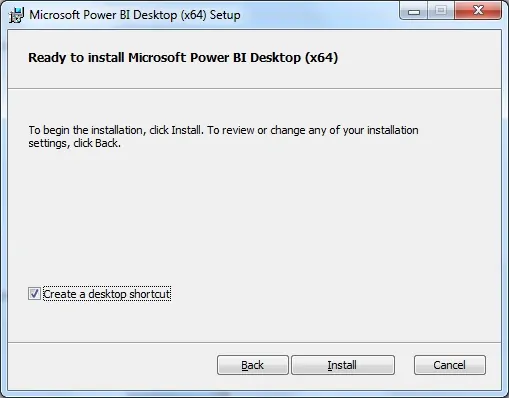
[完了] ボタンをクリックして、Power BI Desktop ソフトウェアを開きます。
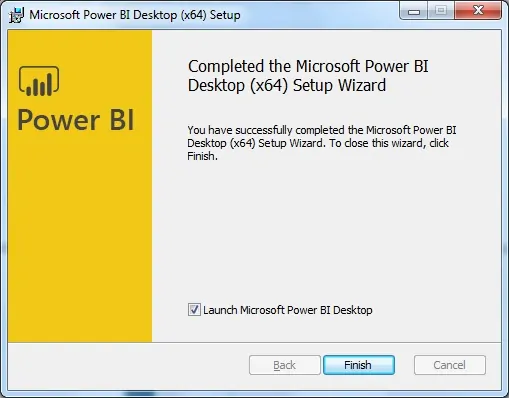
連絡先情報を入力し、[完了] ボタンをクリックします。
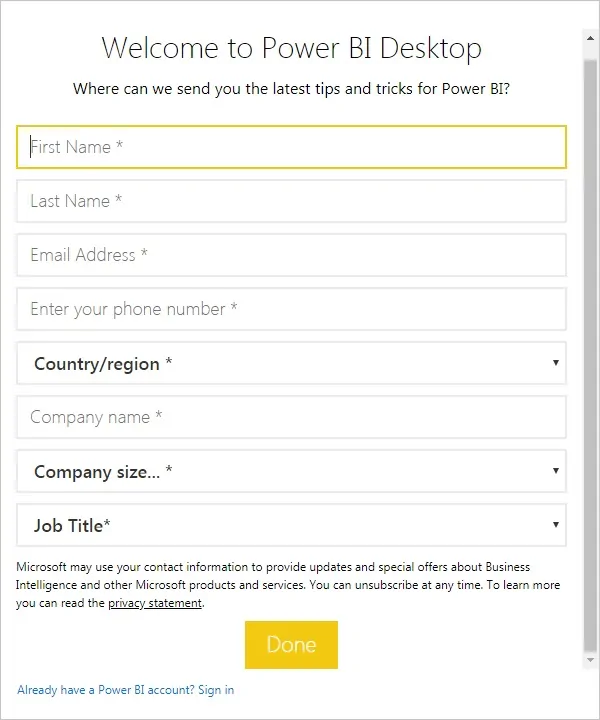
Power BI ソフトウェアが自動的に起動します。
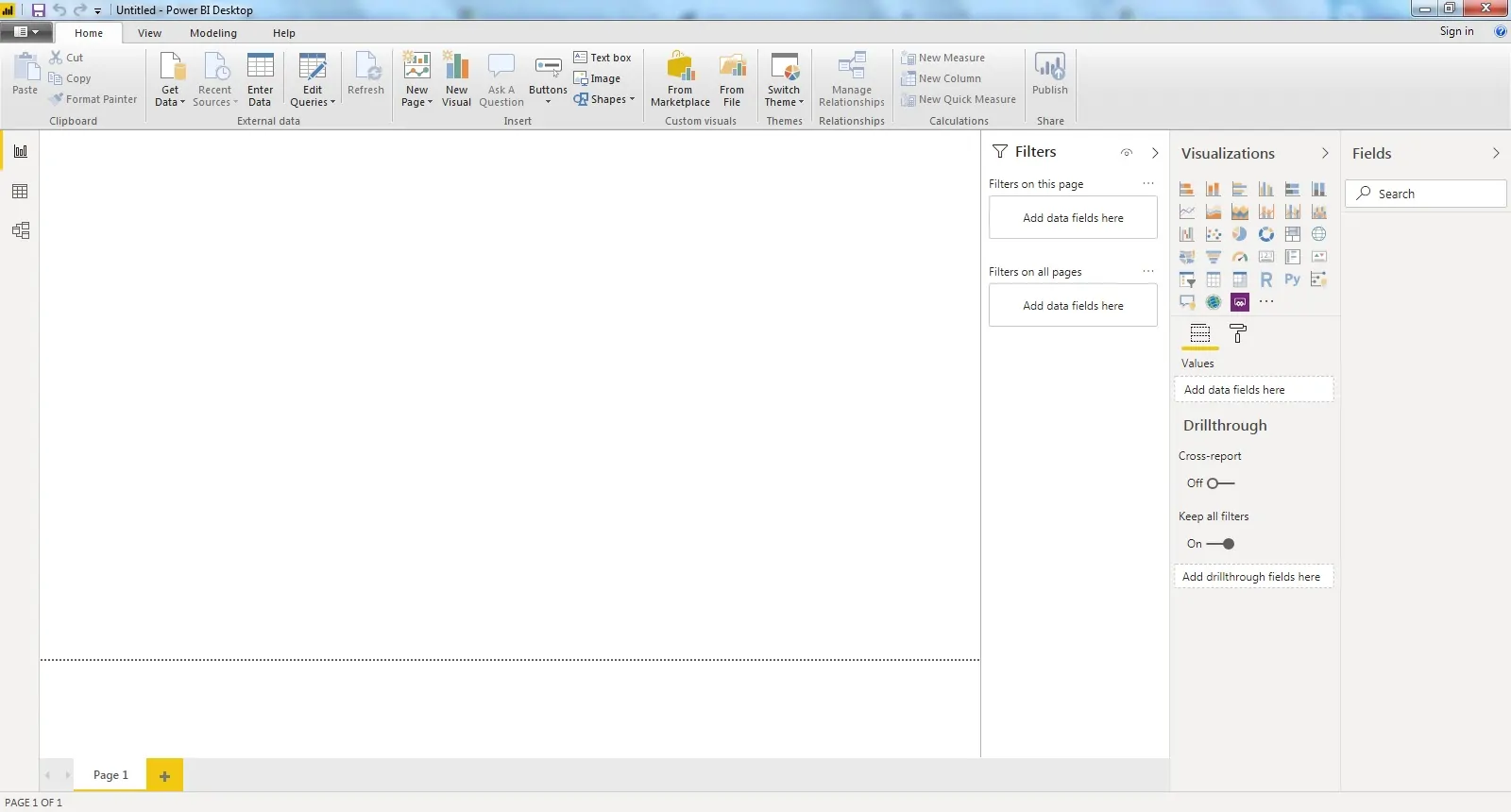
これで、Power BI のインストールが完了しました。